在 iOS 16 中,Apple 為 iPhone 引入了開發者模式。此新功能允許用戶訪問隱藏的功能,無意中使用它們可能會導致意外錯誤和異常設備行為。雖然不建議嘗試此類功能,除非您是了解自己所做工作的本質的開發人員,但有時好奇心會害死貓。在這種情況下,如果你想調試一個應用程序,你必須知道如何在你的 iPhone 上打開開發者模式,這並不像打開一個開關那麼簡單。那麼,讓我們看看在 iPhone 上啟用開發者模式的詳細步驟。
目錄
在 iPhone 上啟用開發者模式的先決條件
首先,您需要一台 MacBook 和一部 iPhone(當然)才能在您的 iOS 設備上訪問開發者模式。以下是您在開始該程序之前必須收集的項目列表。
運行 iOS 16 或更高版本的 iPhone 裝有 macOS Ventura 13.3 或更高版本的 Mac 設備 將 iPhone 連接到 Mac 的閃電電纜
如何通過設置直接啟用開發者模式
最簡單的方法在你的 iPhone 上啟用開發者模式是通過設置應用程序。以下是要遵循的步驟:
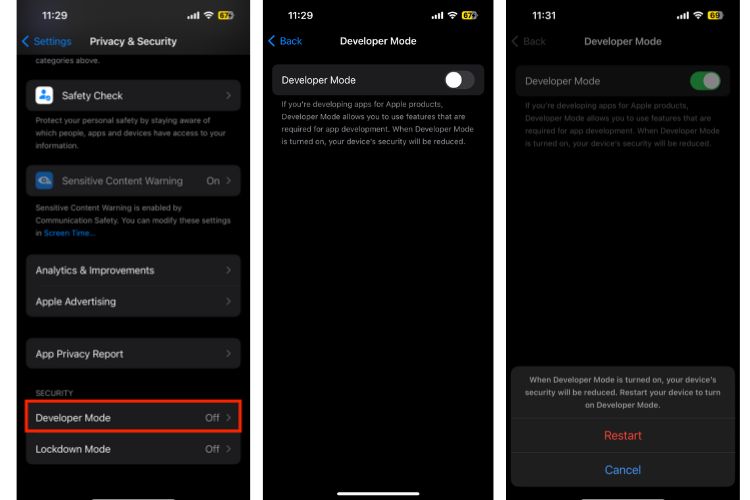
1.打開“設置”應用程序並轉到“隱私和安全”部分。在這裡,向下滾動並找到開發人員模式。點擊它並啟用開發者模式切換。
2.系統將提示您重新啟動 iPhone 以打開開發者模式。
如何通過 Xcode 在 iPhone 上啟用開發者模式
現在,在我們的測試中,此選項不適用於某些人用戶,他們不得不訴諸更長的途徑來在他們的 iPhone 上啟用開發者模式。較長的方法涉及安裝 Xcode,Apple 的 macOS 集成開發環境。
按照以下指南通過 Xcode 在 iPhone 上打開開發者模式的步驟:
第 1 步:下載並安裝 Xcode
1.前往 macOS 設備上的 App Store 並蒐索 Xcode。下載 Xcode 應用程序(免費)。
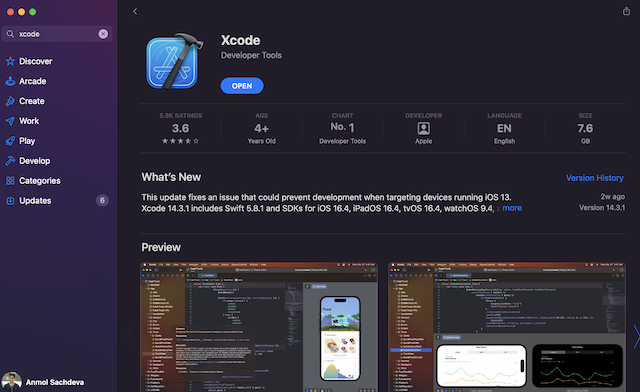
2.打開 Xcode 應用程序並接受條款和條件。輸入您設備的密碼以繼續。
3.單擊後續窗口中的安裝按鈕。

第 2 步:將 iPhone 連接到 Mac 並啟用開發者模式
在 Mac 上安裝 Xcode 後,您可以輕鬆地在您的 iOS 設備上打開開發者模式。以下是步驟:
1.使用有線連接將 iPhone 連接到 Mac。
2.現在,從菜單欄轉到窗口-> 設備和模擬器。
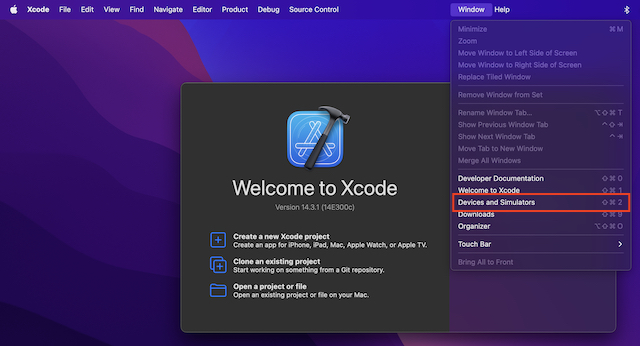
3.如果您是首次將 iPhone 與 Mac 連接,請在“信任此計算機”選項出現時單擊它。
4.現在,在您的 iPhone 上,轉到設置-> 隱私和安全,向下滾動,您將看到開發者模式選項。
5.點擊開發人員模式並打開切換。您的 iPhone 將重啟以打開開發者模式。
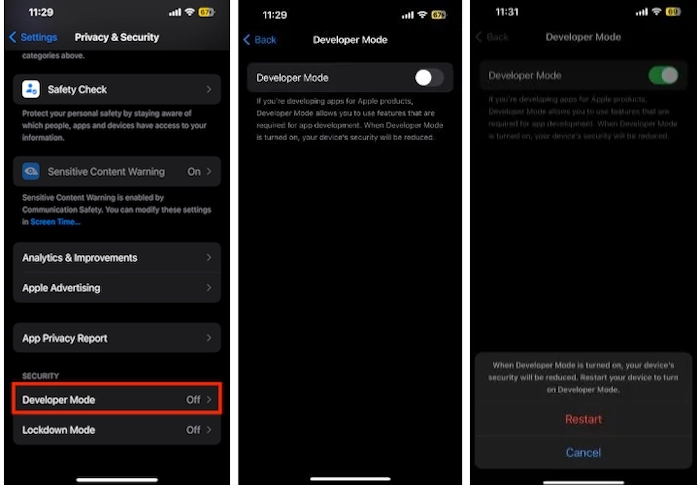
現在,即使您斷開 iPhone 與 Mac 的連接,開發者模式選項也將在您的 iPhone 上可用。您已準備好安裝 AirPods 測試版固件或在 iPhone 上輕鬆測試您的應用程序。
發表評論
RTX 4060 Ti 終於來了,與基本 RTX 4060 一起以極具吸引力的價格到達,讓遊戲玩家考慮升級他們的顯卡。但是你應該嗎?我們將深入並比較 RTX 4060 […]
互聯網上有很多關於 AR(增強現實)與 VR(虛擬現實)的爭論,所以我不會再添油加醋了火,但我們在使用 Nreal Air 時注意到的一件事是 VR […]
在 Redfall 中有一些有問題的設計選擇,這是半生不熟的著名 Arkane 公式的大雜燴。我喜歡 Arkane Studios 製作的遊戲,Dishonored 因其獨特的突發遊戲玩法而成為我不時重溫的遊戲。還有 […]
